Apple에서 제공하는 팟캐스트 애플리케이션은 흥미로운 내러티브와 자극적인 대화로 가득한 영역으로 들어가는 입구 역할을 합니다. 사용자 친화적인 인터페이스와 방대한 팟캐스트 저장소는 다양한 주제를 포괄합니다.
이 설명서를 숙독하면 Macintosh 컴퓨터에서 팟캐스트 응용 프로그램을 사용하는 절차에 익숙해질 수 있으며, 가장 좋아하는 팟캐스트를 청취하고, 새로운 팟캐스트를 찾고, 사용자의 성향에 따라 배경을 조정할 수 있습니다.
팟캐스트를 찾고 듣는 방법
디지털 미디어의 확산으로 과학, 시사, 유머 등 다양한 주제의 콘텐츠를 Mac 기기를 통해 소비할 수 있는 오디오 형식인 팟캐스트를 비롯한 다양한 정보 전달 플랫폼이 생겨났습니다. 새로운 팟캐스트를 찾는 과정은 비교적 간단합니다. 다음과 같은 간단한 절차를 따르시면 됩니다:
팟캐스트 애플리케이션은 화면 하단에 있는 도구 모음인 Dock을 통해 액세스하거나 설치된 모든 애플리케이션을 그리드 형식으로 표시하여 쉽게 선택할 수 있는 런치패드 기능을 활용하여 액세스할 수 있습니다.
왼쪽 창에서 검색 필드를 클릭하세요. 또는 Command+Fonones 키보드를 눌러 검색 필드에 액세스할 수도 있습니다.
원하는 팟캐스트 제목이나 장르를 입력해 주세요.
⭐ 마지막으로 목록에 표시된 추천을 클릭합니다. 그렇지 않으면 키보드의 리턴 키를 눌러 검색한 팟캐스트/카테고리로 이동할 수 있습니다. 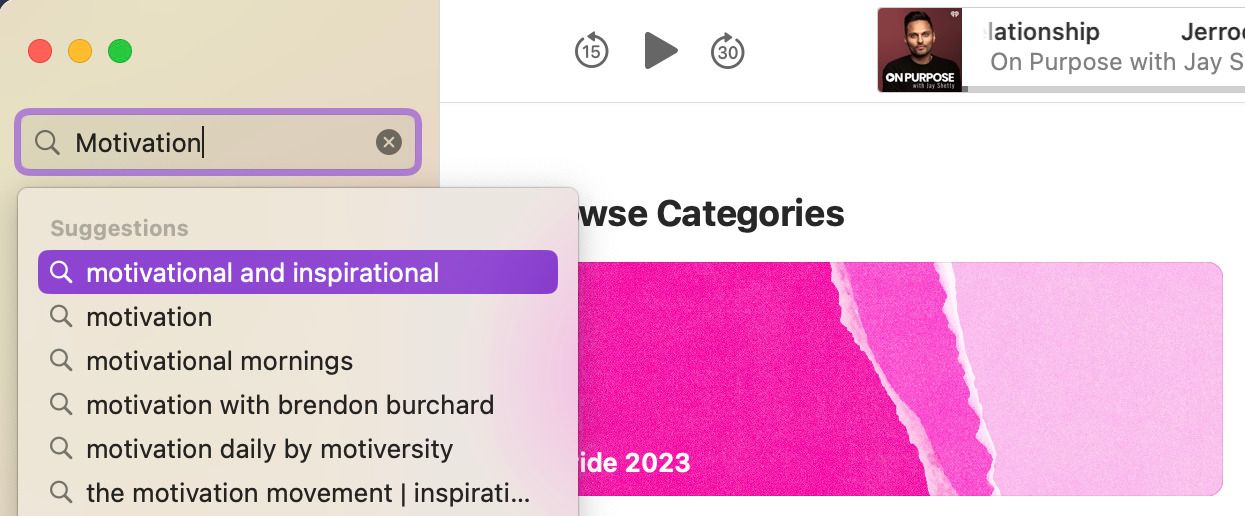
좋아하는 팟캐스트 듣기
애플리케이션 내에서 특정 프로그램을 식별하는 절차에 익숙해졌다면, 이제 해당 프로그램에 액세스하고 청취하는 방법을 고려할 차례입니다:
화면 왼쪽에 표시되는 목록에서 “Apple 팟캐스트” 제목 아래에 있는 팟캐스트를 선택합니다.
⭐ 사용 가능한 팟캐스트 목록을 스크롤합니다. 검색창에 팟캐스트 이름이나 에피소드를 입력하여 해당 팟캐스트로 이동할 수도 있습니다. 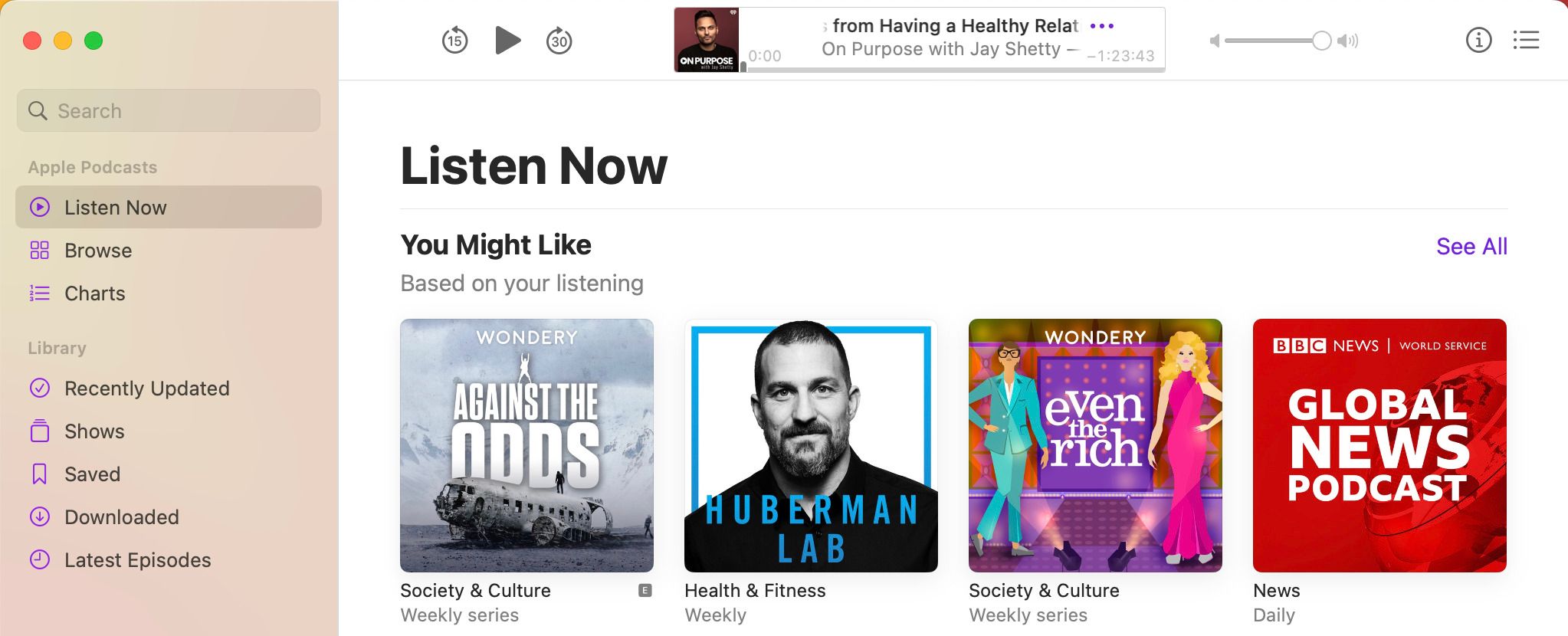
⭐ 듣고 싶은 팟캐스트를 찾으면 해당 프로그램 또는 에피소드에 마우스를 갖다 대고 재생 버튼을 클릭합니다. 에피소드가 재생되기 시작합니다. 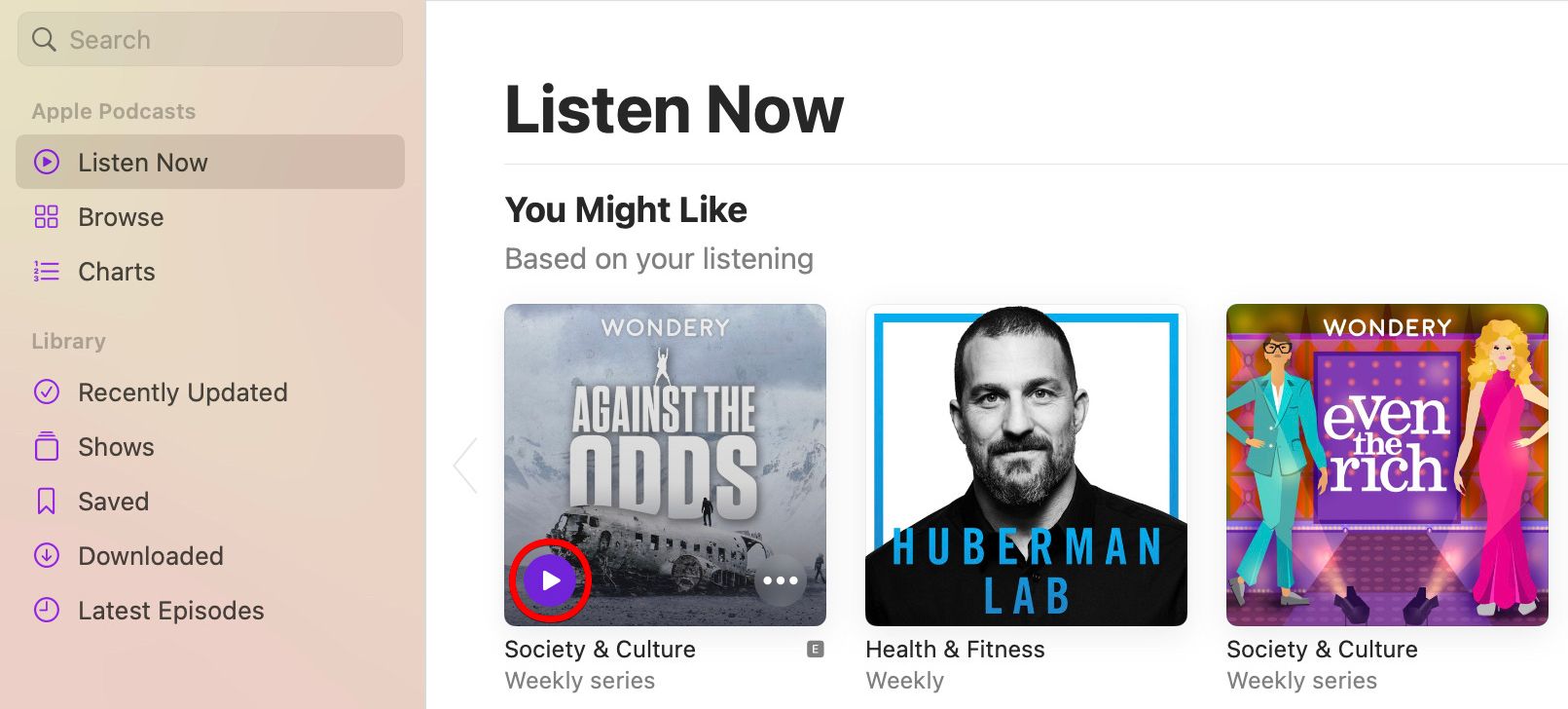
사용자는 팟캐스트 패널 위에 있는 토글 스위치를 사용하여 재생 기능을 조절할 수 있습니다.
Mac에서 팟캐스트 앱의 재생 컨트롤을 사용하는 방법
이 애플리케이션을 사용하면 재생 인터페이스를 통해 액세스할 수 있는 다양한 환경 설정 중에서 선택하여 팟캐스트 소비를 맞춤 설정할 수 있습니다:
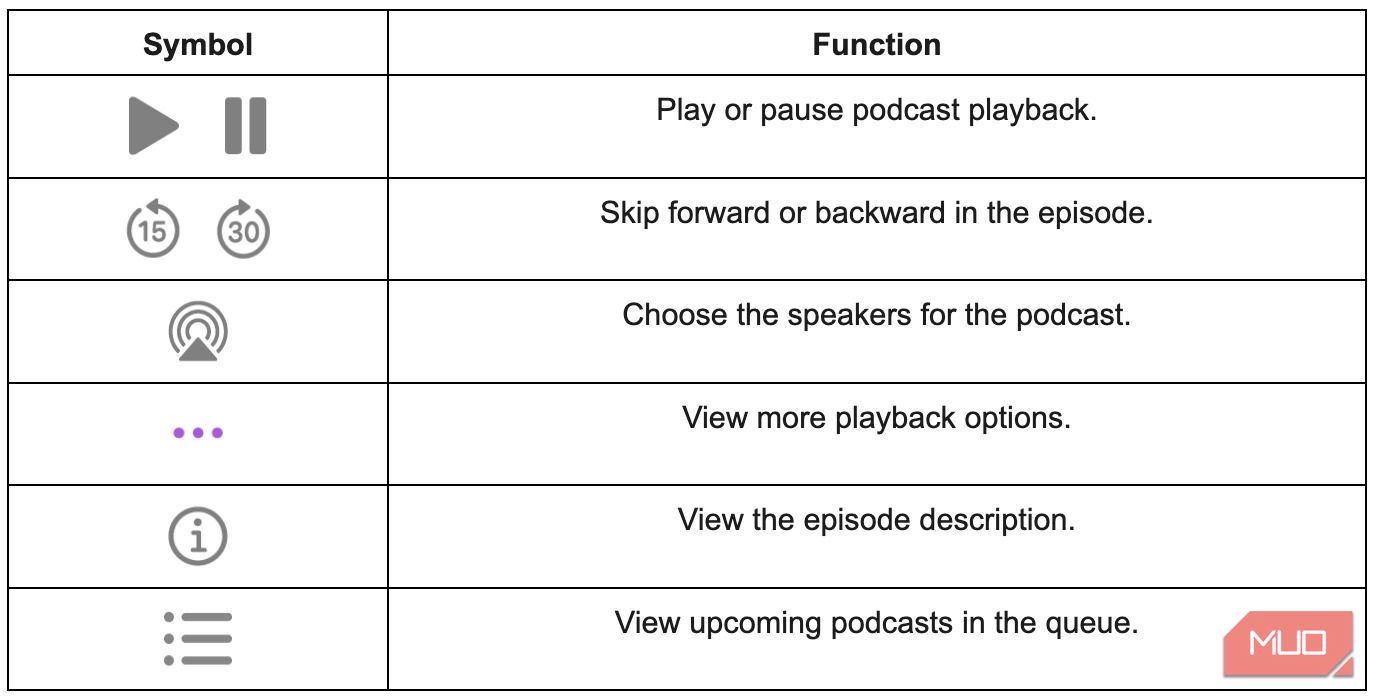
건너뛰기 버튼
앞서 언급한 기능을 통해 사용자는 현재 재생 중인 트랙의 템포를 전진 또는 후진하여 조작할 수 있으므로 듣는 속도를 조절할 수 있습니다. 선택 항목의 길이를 조정하기 위해 시간을 앞으로 또는 뒤로 이동할 수 있습니다.
메뉴에서 “팟캐스트” 옵션을 클릭하면 팟캐스트에 대한 설정에 액세스할 수 있습니다.
“재생” 섹션으로 이동하여 원하는 대로 건너뛰기 버튼 설정을 조정하세요.
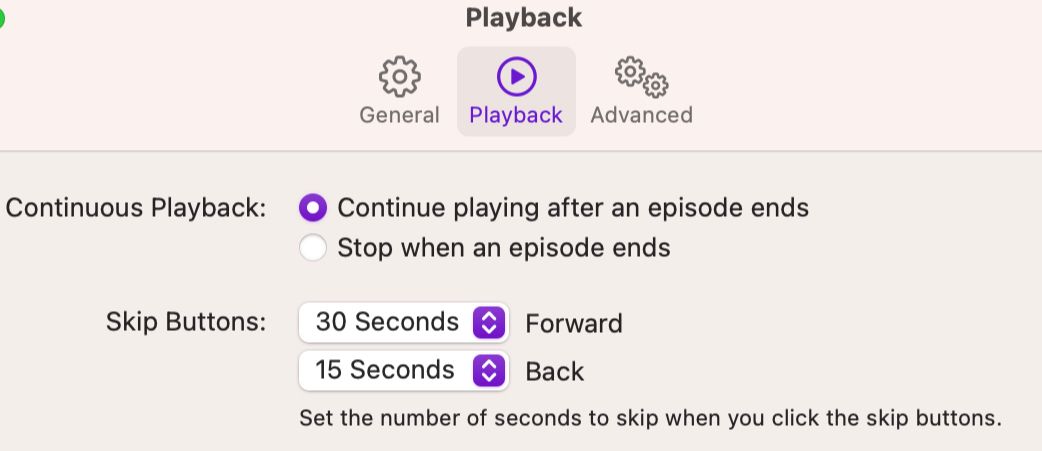
10초에서 60초 사이의 시간 간격을 선택하여 앞으로 또는 뒤로 탐색할 수 있습니다.
재생 속도 변경
기본 설정에 따라 오디오 재생 템포를 수정하고 팟캐스트 애플리케이션을 활성화한 직후 다음 지침을 실행하여 선호하는 팟캐스트의 리듬을 조절하세요:
탐색 도구 모음으로 이동하여 ‘컨트롤’이라고 표시된 옵션을 선택합니다.
드롭다운 메뉴에서 옵션을 선택하여 원하는 재생 속도를 선택합니다.
⭐ 이제 취향에 맞는 원하는 속도를 선택하세요. 0.75배속에서 2배속까지 선택할 수 있습니다. 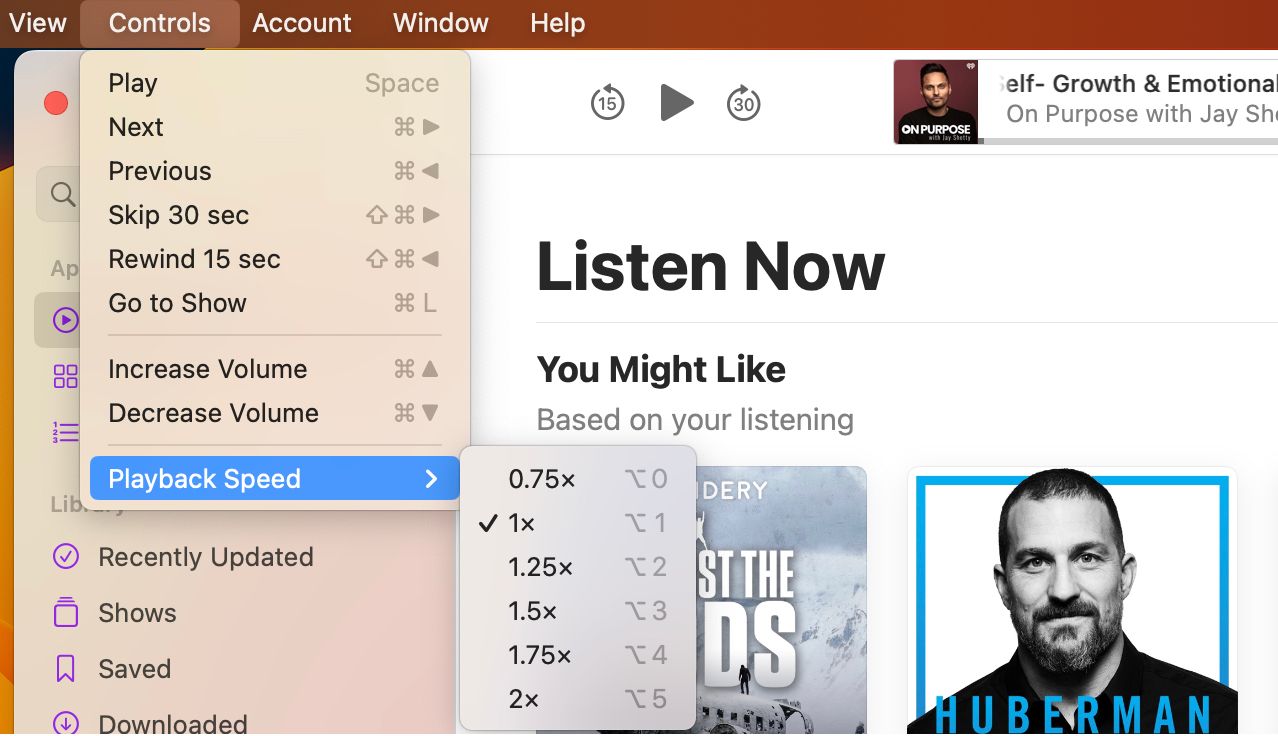
오디오 출력 장치 선택
홈팟 또는 기타 Bluetooth 지원 장치를 통해 오디오 콘텐츠를 즐겨 듣는 경우 아래 설명된 지침을 따르세요.
⭐ 메뉴 표시줄에 있는 제어 센터 아이콘을 클릭합니다. 볼륨 슬라이더 옆에 있는 AirPlay 버튼을 클릭합니다. 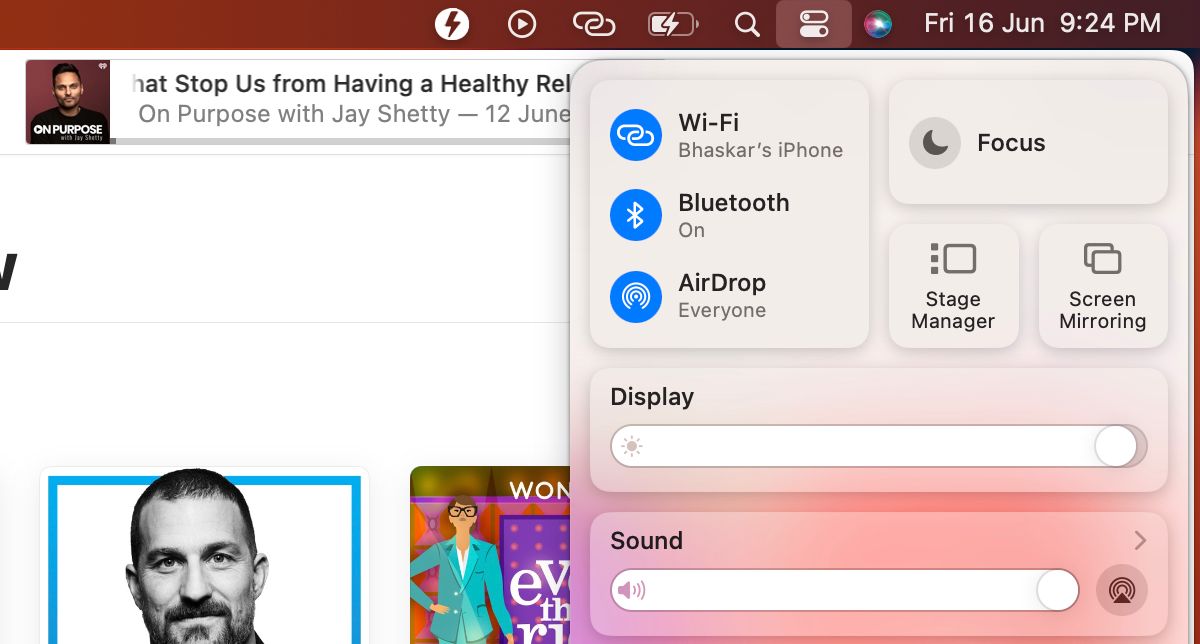
⭐ 팟캐스트 재생에 사용할 스피커를 선택합니다. 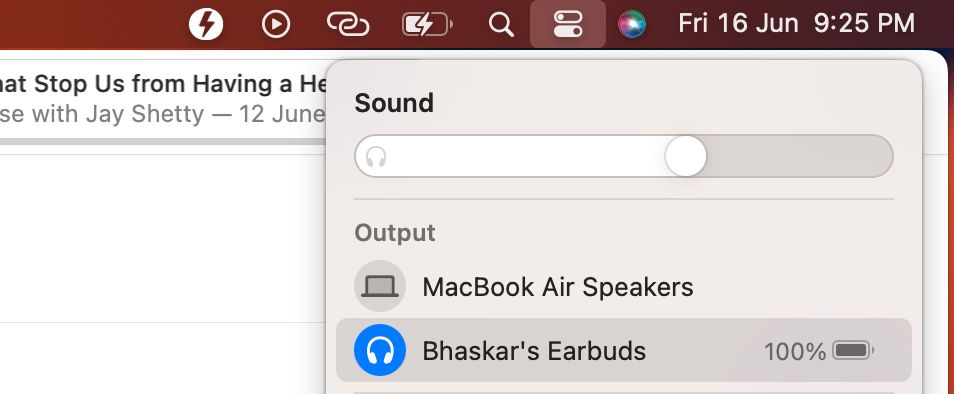
홈팟 미니에 대한 종합적인 리뷰를 통해 기능과 성능에 대한 심층적인 분석을 제공하여 구매를 고려해야 하는 설득력 있는 이유를 제공합니다.
알림 센터에서 팟캐스트 에피소드를 받는 방법
알림 센터는 수신되는 커뮤니케이션, 예정된 참여 및 기타 중요한 업데이트에 관한 정보를 적시에 전달할 수 있는 macOS의 필수적인 유틸리티입니다. 관련 설정을 활성화하면 사용자가 선호하는 팟캐스트의 새로 출시된 에피소드에 대한 알림을 받을 수 있습니다.이 기능을 구성하려면 아래 제공된 단계별 지침을 따르세요:
⭐ 메뉴 표시줄에서 날짜와 시간을 클릭하여 알림 센터를 엽니다. 아래로 스크롤하여 위젯 편집을 선택합니다. 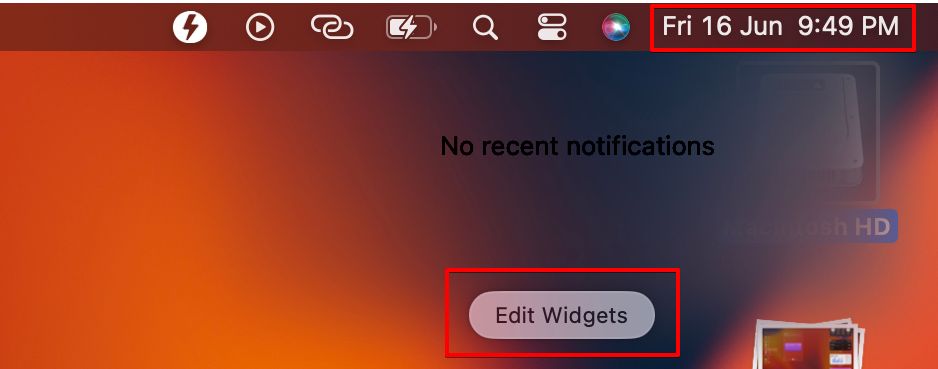
⭐ 왼쪽 창에서 팟캐스트를 선택하거나 검색합니다. 오른쪽 창에서 팟캐스트 위젯의 크기(S, M 또는 L)를 선택합니다. 완료되면 위젯에 마우스를 갖다 대고 더하기(+) 아이콘을 클릭하여 알림 센터에 위젯을 추가합니다. 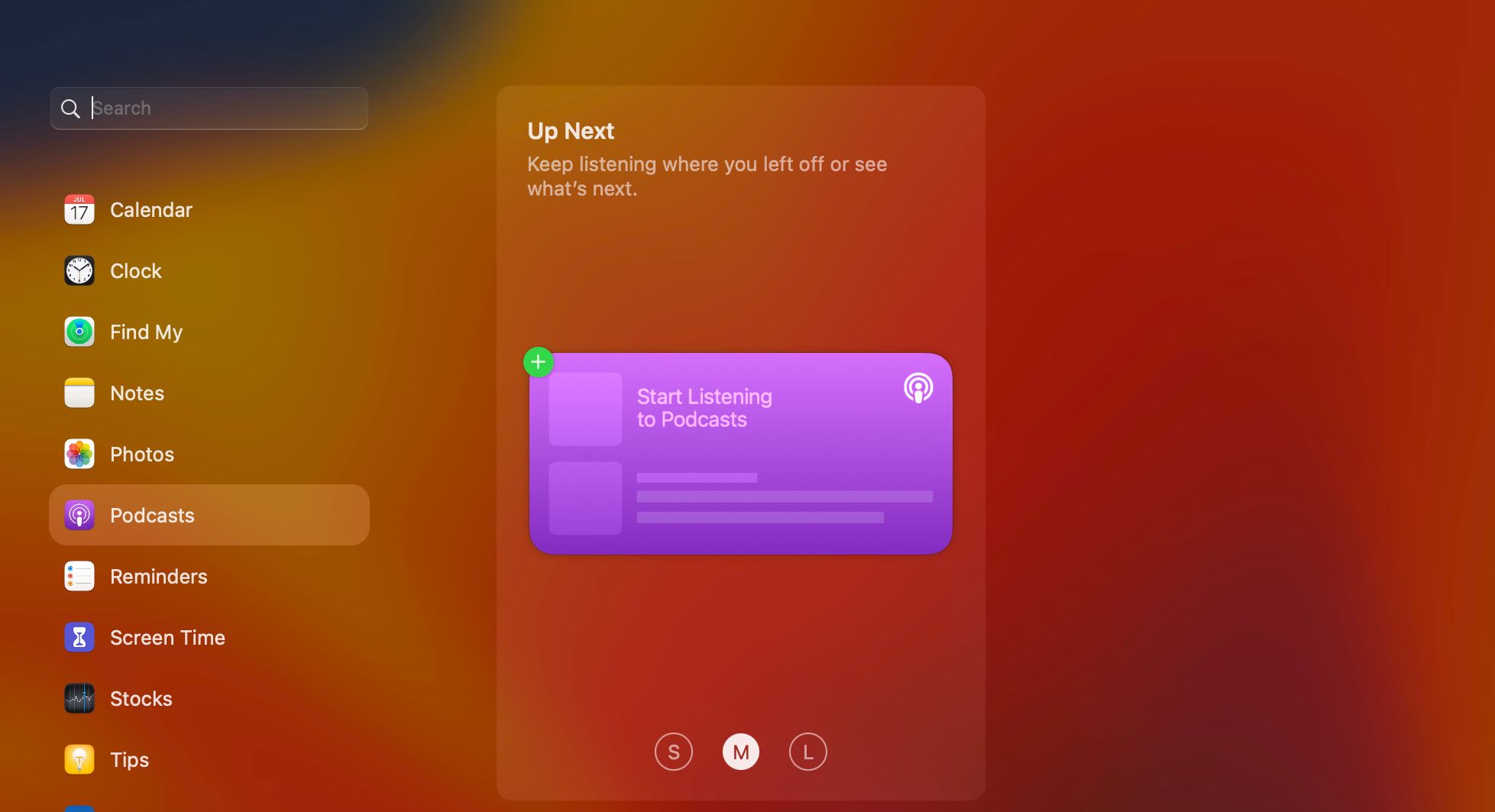
⭐ 마지막으로 알림 센터 하단에서 완료를 선택하여 변경 내용을 저장합니다. 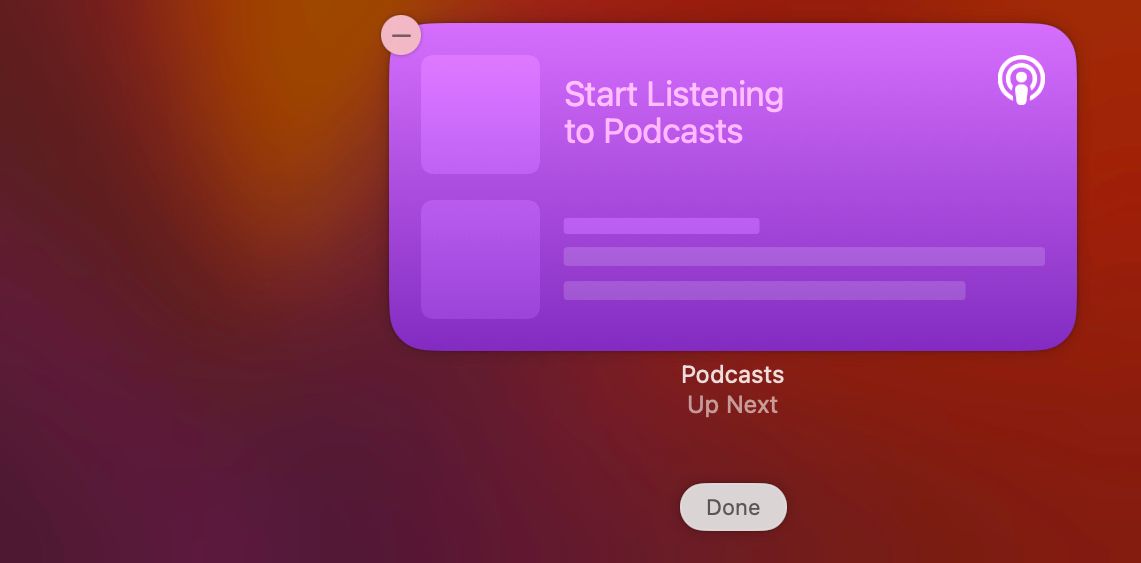
알림 센터 내에서 Podcast 위젯을 재배치하려면 드래그 앤 드롭 기능을 사용하여 수동으로 위치를 조작해야 하며, 최적의 결과를 얻으려면 알림 센터에서 macOS 위젯을 활용하는 프로세스를 숙지하는 것이 좋습니다.
팟캐스트 앱에서 프로그램을 팔로우하는 방법
Mac의 팟캐스트 애플리케이션을 통해 팟캐스트를 구독하면 새로 출시된 에피소드가 수동으로 개입할 필요 없이 사용자의 디바이스에 자동으로 다운로드됩니다. 업데이트를 적시에 제공받으려면 다음 지침을 참조하여 즐겨찾기 목록에 프로그램을 추가하세요.
⭐ 검색창을 사용하여 팔로우하려는 프로그램을 찾습니다. 그런 다음 해당 프로그램을 클릭하면 모든 에피소드가 포함된 상세 페이지를 볼 수 있습니다. 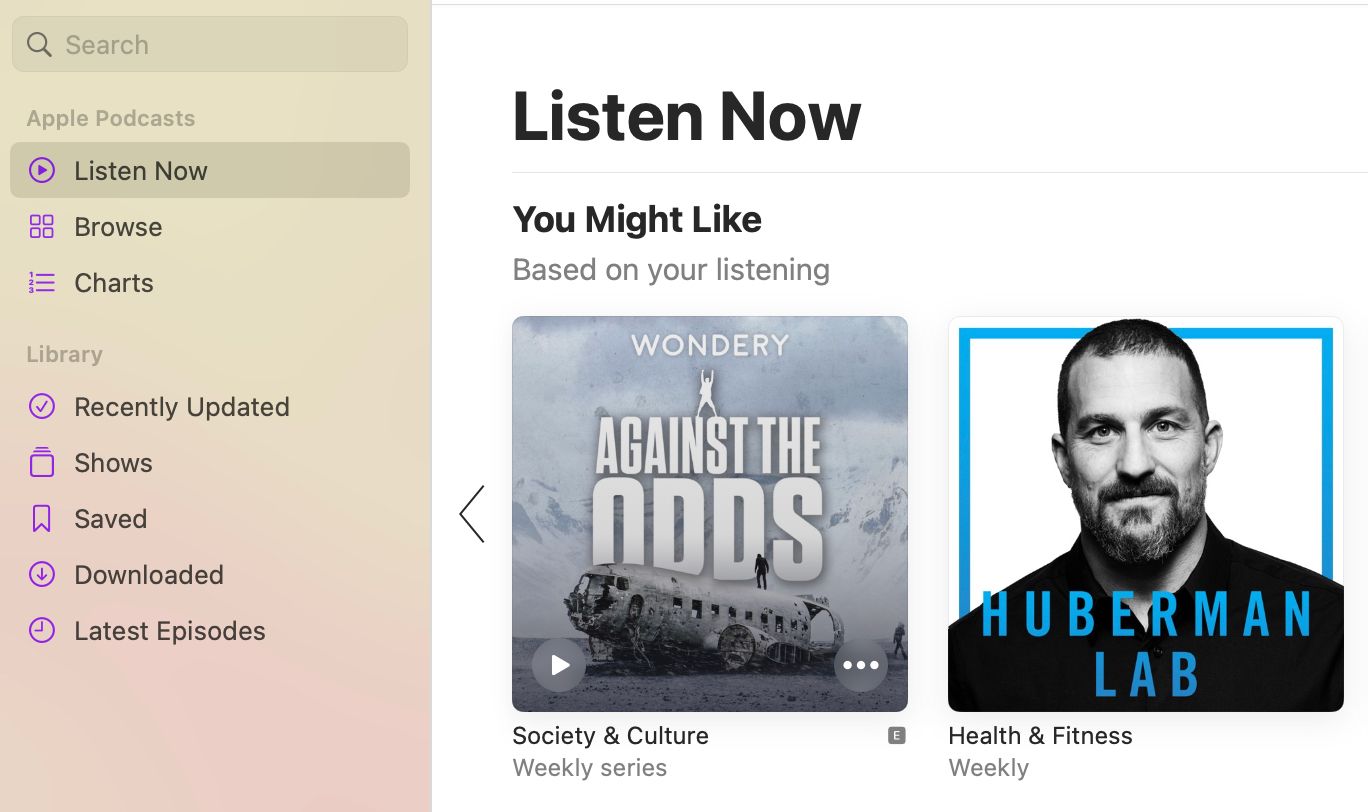
⭐ 설명 아래에 팔로우 버튼이 표시됩니다. 클릭하세요. 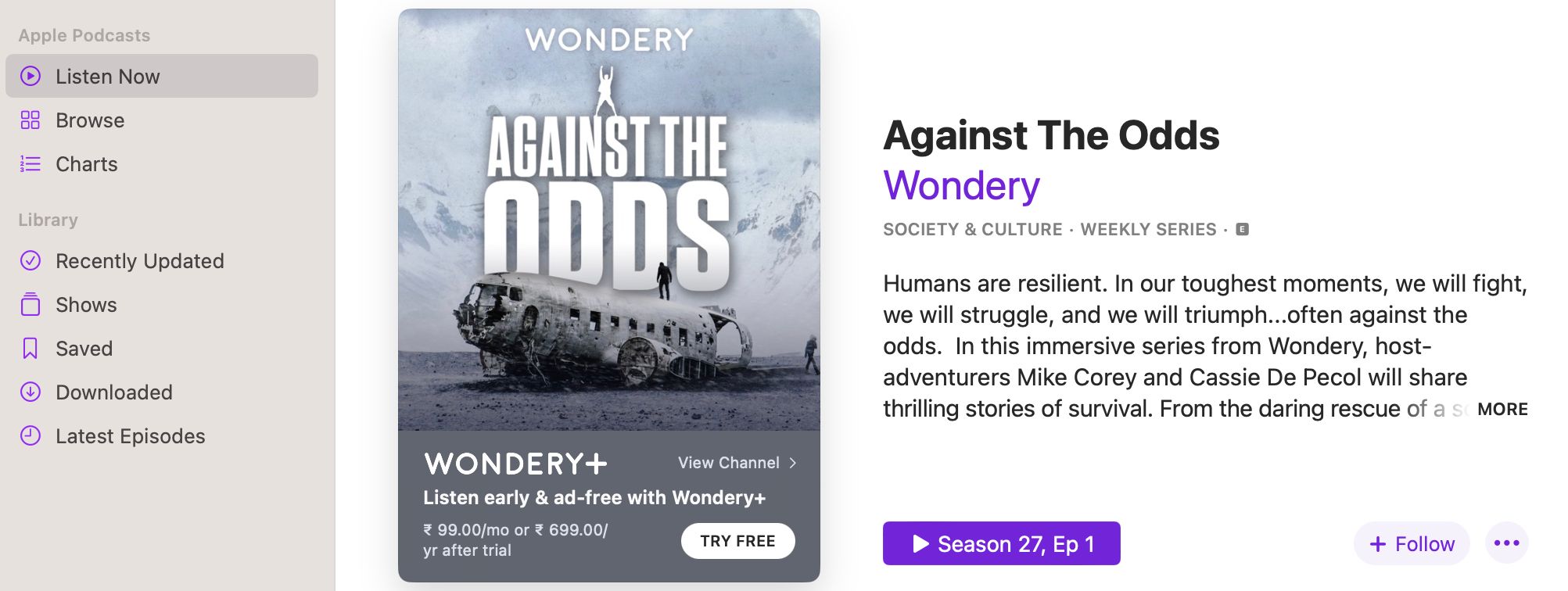
또는 프로그램(또는 프로그램 중 하나) 위에 커서를 올려놓고 점 세 개 기호를 선택한 다음 드롭다운 메뉴에서 ‘프로그램 팔로우’를 선택하면 해당 시리즈에 대한 업데이트를 추적할 수 있습니다.
또한 현재 오디오 방송에 참여하고 있는 경우 Siri에게 “Siri, 이 팟캐스트 계속 추적해줘”와 같은 문구를 말하여 계속 모니터링할 수 있습니다.
팟캐스트 앱에서 프로그램 언팔로우 방법
시간이 지남에 따라 특정 프로그램에 대한 열정이 감소하는 경우 팔로우를 쉽게 중단할 수 있도록 다음 지침을 제공합니다.
사이드바 탐색 패널을 통해 액세스할 수 있는 라이브러리 쇼케이스로 이동합니다.
⭐ 언팔로우하려는 쇼를 클릭합니다. 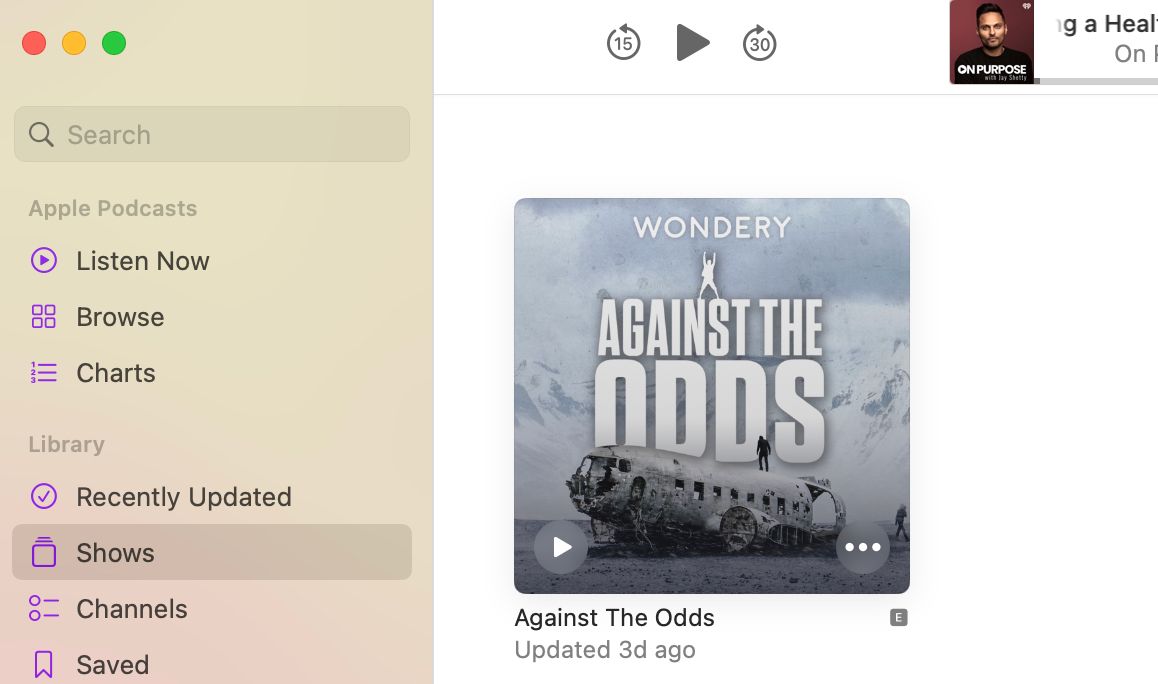
⭐ 그런 다음 확인 표시를 클릭하고 상황에 맞는 메뉴에서 쇼 언팔로우를 선택합니다. 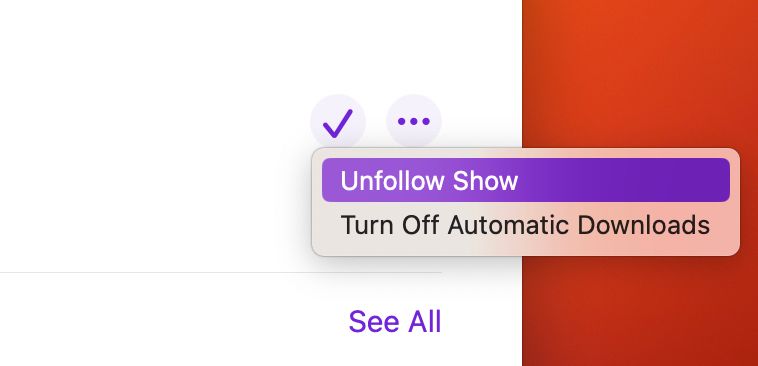
메시지가 표시되면 이전에 다운로드한 정기구독을 유지할지 삭제할지 선택합니다.
시청 중인 방송 위에 커서를 올려놓고 점 3개 아이콘을 선택한 다음 ‘방송 언팔로우’를 선택하거나, 계정 설정의 ‘팔로우한 방송’ 섹션에 액세스하여 목록에서 프로그램을 수동으로 삭제합니다.
Apple 팟캐스트에서 에피소드를 저장하는 방법
팟캐스트 녹음을 개인 컬렉션에 보관하는 것은 위치나 온라인 연결 상태에 관계없이 나중에 참조하고 쉽게 액세스할 수 있는 실용적인 수단입니다.
원하는 팟캐스트 에피소드를 선택하고 탭하세요.
⭐ 관심 있는 에피소드 위에 마우스 커서를 올려놓고 옆에 있는 북마크 아이콘을 클릭하세요. 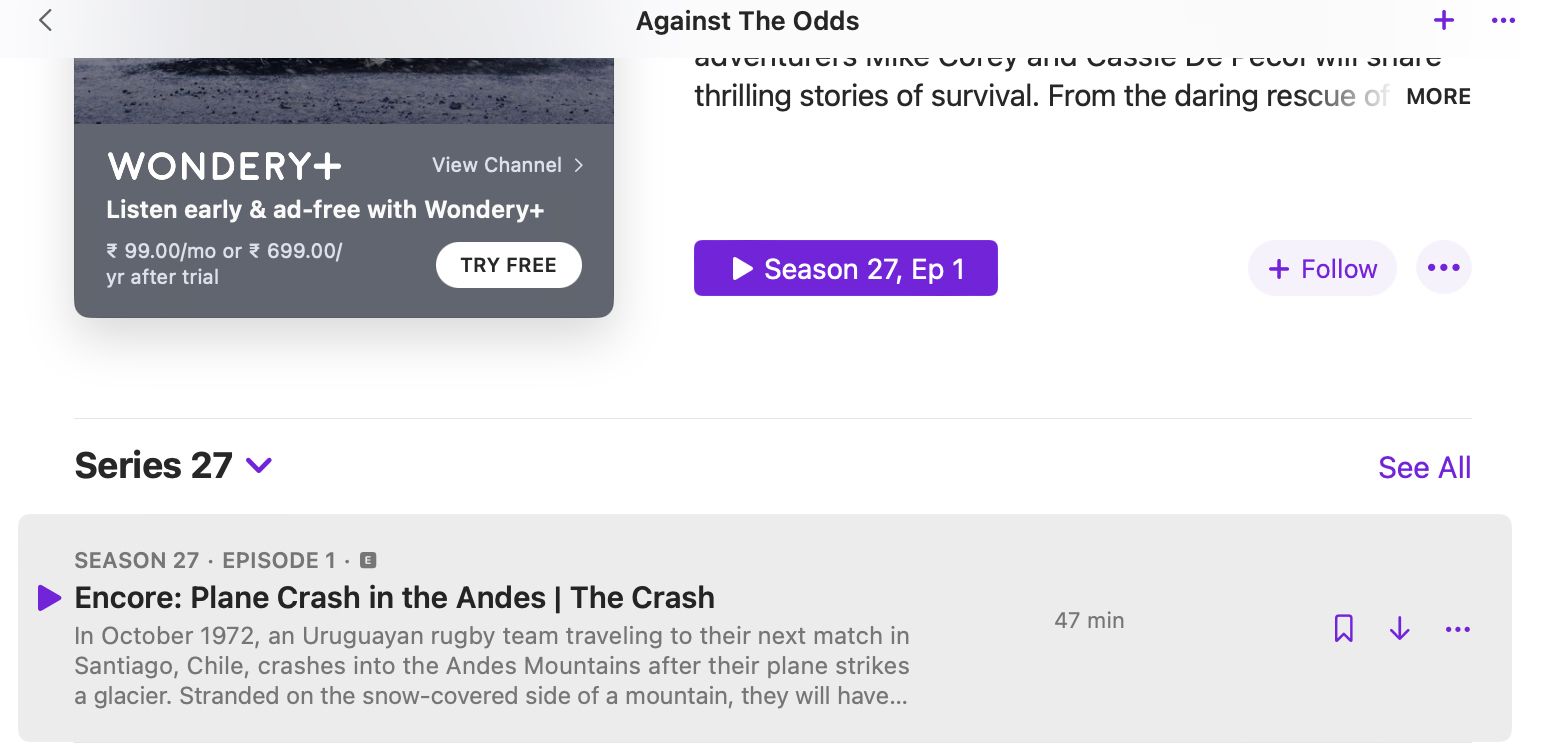
점 3개로 표시된 ‘더보기’ 버튼을 클릭하고 이어지는 메뉴에서 ‘에피소드 저장’ 옵션을 선택하세요.
기본적으로 저장된 모든 에피소드는 자동으로 다운로드됩니다. 그러나 이 기능을 비활성화하려면 메뉴 표시줄에서 팟캐스트 > 설정으로 이동하여 일반 탭을 선택한 다음 ‘저장할 때 다운로드’ 옵션을 선택 취소하세요.
저장된 팟캐스트 에피소드를 삭제하는 방법
보관된 팟캐스트 녹음을 삭제하려면 아래 설명된 절차를 따르세요.
사용자가 화면 측면에 있는 ‘저장됨’ 탭을 클릭했습니다.
“마우스 포인터를 사용하여 원하는 팟캐스트 에피소드를 강조 표시한 다음 함께 제공되는 북마크 기호를 클릭하여 해당 에피소드에 액세스합니다.
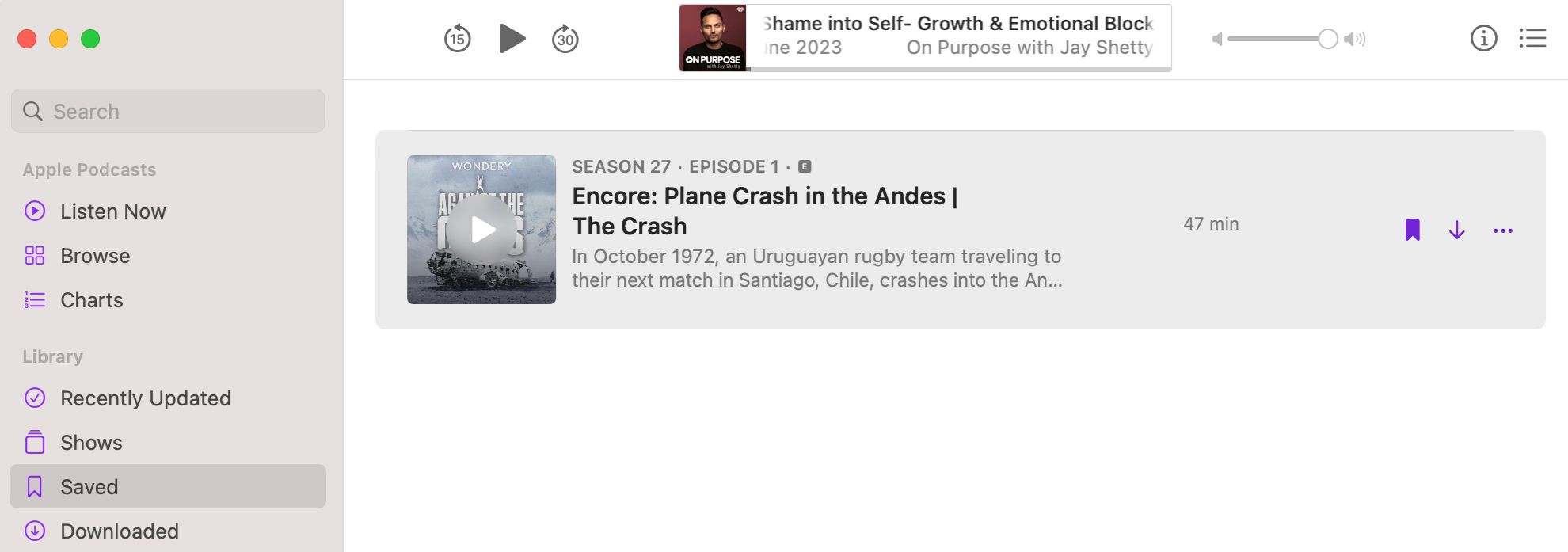
좋아하는 팟캐스트 공유하는 방법
호기심을 불러일으키는 매력적인 팟캐스트를 발견하고 소셜 서클에 전파하고 싶은 사람은 다음과 같이 행동할 수 있습니다:
목록에서 프로그램 또는 에피소드를 선택하고 강조 표시된 텍스트 위에 마우스 커서를 올리면 나타나는 해당 아이콘을 클릭하여 지침에 따라 소셜 미디어 플랫폼에서 원하는 대상과 공유하세요.
제공된 링크를 배포하기 위한 앞서 언급한 옵션에는 수동으로 복제하거나 AirDrop, 메시지 또는 이메일과 같은 다양한 수단을 통해 전송할 수 있는 기능이 포함되어 있습니다.
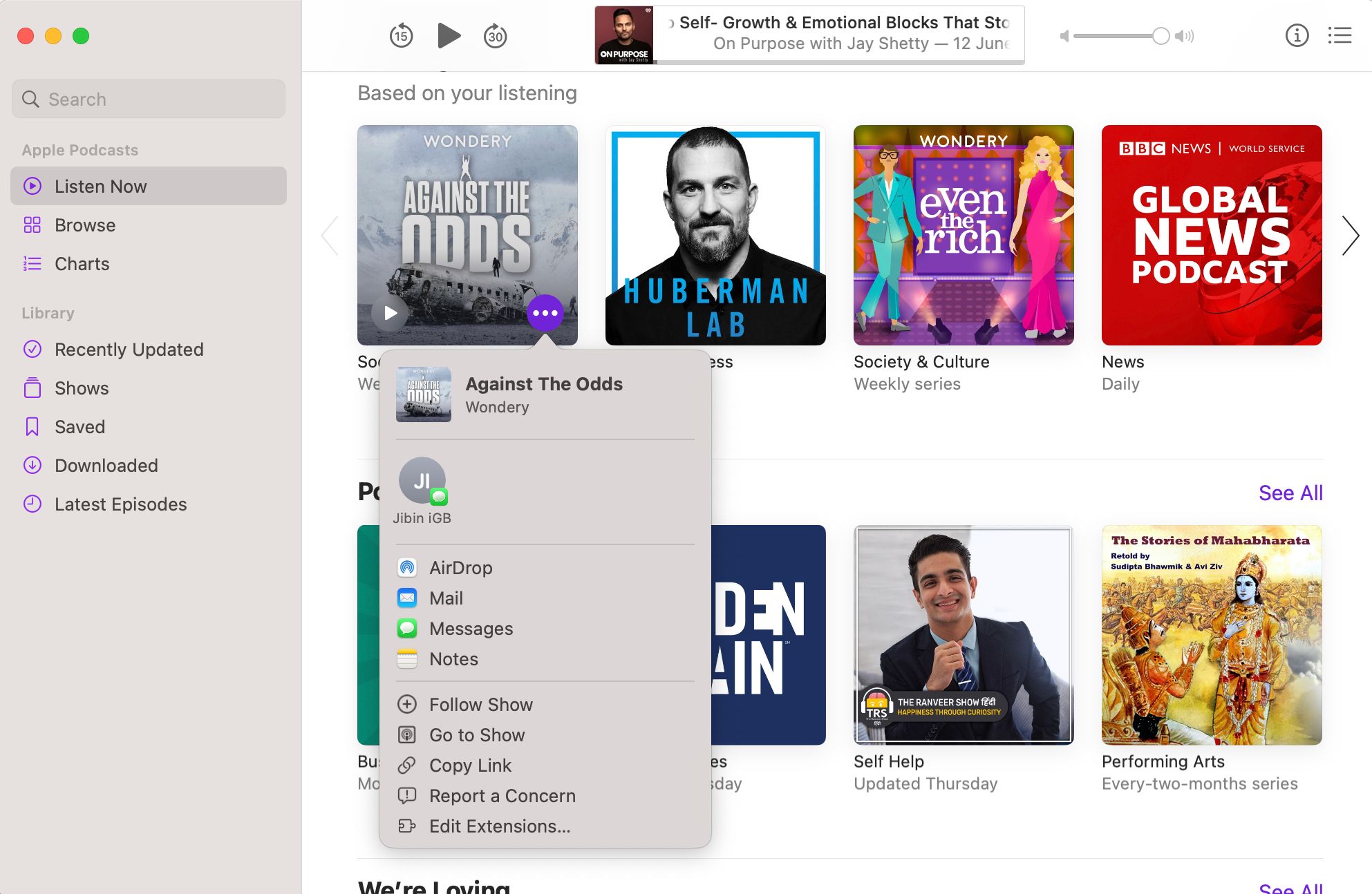
Apple의 팟캐스트 앱 사용 방법 알아보기
Mac 컴퓨터의 팟캐스트 애플리케이션은 기능적인 디자인의 훌륭한 예입니다. Apple에서 개발한 이 앱은 복잡하지 않은 인터페이스로 쉽게 탐색할 수 있으며, 방해가 되는 광고가 전혀 없어 사용자가 무료로 사용할 수 있습니다.
macOS에는 사용자가 팟캐스트를 스트리밍하고 현재 개발 상황에 대한 정보를 얻거나 다양한 관심 주제에 대한 지식을 습득할 수 있는 사전 설치된 애플리케이션이 포함되어 있습니다.